В настоящее время на наших компьютерах все чаще используется обработка видео. Со временем это перестало быть почти эксклюзивным функционалом для рабочего места, теперь оно переходит в домашнюю среду. Однако при его использовании мы можем найти мультимедийные файлы, которые были записаны с гораздо более низким качеством, чем то, что нам нужно. Чтобы решить эту проблему, мы можем использовать различные бесплатные программы, с помощью которых можно улучшить качество изображения.
Иногда мы можем попытаться воспроизвести наши видео на компьютере и убедиться, что, будучи записанными в очень низком разрешении, они выглядят пиксельными и с низким качеством, когда мы пытаемся просмотреть их в полноэкранном режиме. В этих случаях мы, несомненно, хотели бы иметь навыки редактирования, чтобы решить эту проблему. Однако с помощью этих программ мы можем достичь этого без необходимости предварительных знаний, поскольку работа выполняется легко и интуитивно.

Увеличивая разрешение видео, мы должны иметь в виду, что таким образом мы можем улучшить качество его изображения. Его также можно использовать для изменения его размера, чтобы он был совместим с другими конкретными устройствами, такими как телевизор, видеоплеер или мобильный телефон.
Необходимые и простые в использовании функции
Сегодня мы поговорим о программах, которые были специально разработаны, чтобы помочь нам улучшить качество наших видео и изменить их низкое разрешение на более высокое. В целом, этот тип программного обеспечения прост в использовании, поскольку не требуется профессиональных знаний в области редактирования, поскольку все гораздо более интуитивно понятно и просто.
С их помощью всего за несколько кликов мы сможем добавить видео, изменить его разрешение и снова экспортировать с внесенными изменениями. У них также должны быть другие дополнительные параметры редактирования, такие как обрезка, кадрирование, масштабирование и т. Д., Чтобы они могли повысить универсальность для пользователя.
Но, без сомнения, лучшее качество этих приложений состоит в том, что они должны быть простым вариантом для улучшения наших видео за счет увеличения их разрешения, но без искажения их качества при масштабировании. Вот почему они идеальны в том случае, если у нас есть файл низкого качества, и мы хотим масштабировать его, не влияя на качество изображения.
Приложения для увеличения разрешения видео
Далее мы увидим серию бесплатного программного обеспечения, которое поможет нам улучшить качество изображения за счет увеличения разрешения наших видео простым способом для всех типов пользователей.
Shotcut, самый популярный
Без сомнения, перед нами один из лучших инструментов для повышения качества наших видео. Мы говорим о видеоредакторе с открытым исходным кодом, который имеет важные функции, такие как эффект фейдера, автоматическая ориентация, цветокоррекция, переходы, обрезки и т. Д. В нашем распоряжении так много инструментов и вариантов совместимости, что им нечего завидовать другим. издатели, даже платные. Он поддерживает большинство популярных видеоформатов, таких как MKV, AVI, MPEG, MP4, WMV и т. Д. В разделе «Экспорт видео» у нас будет большое количество предопределенные разрешения , чтобы мы могли выбрать наиболее подходящие для каждого случая или даже настроить его .
Мы можем скачать Shotcut бесплатно, нажав на эта ссылка на сайт разработчика .
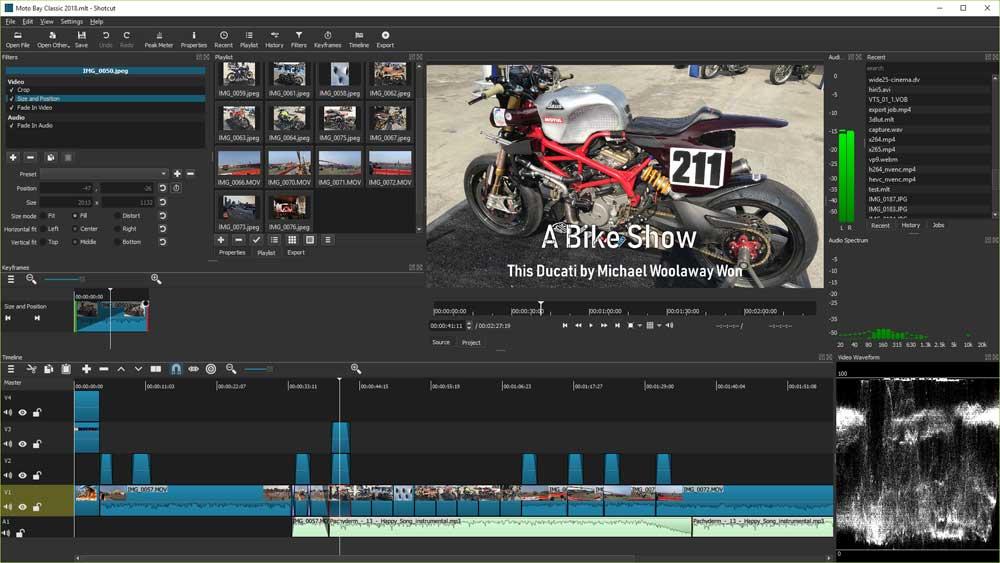
DaVinci Resolve, простой и функциональный
Мы столкнулись с другой бесплатной альтернативой, с помощью которой можно улучшить методы масштабирования изображения . Приложение отличается простотой использования, а также большим количеством функций для редактирования. Вот почему мы находим от наложения элементов до вырезок фрагментов или даже их совместимости с различными плагинами.
Конечно, он совместим с популярными форматами, такими как MKV, AVI, MP4, MPEG и т. Д., И просто перетащите файл на его интерфейс, чтобы начать работу. В окне конфигурации экспорта мы можем выбрать одно из нескольких предопределенных разрешений, а также возможность установить одно из них индивидуально, чтобы, наконец, экспортировать улучшенный файл.
Если мы хотим использовать DaVinci, мы можем скачать бесплатно с его официального сайта.
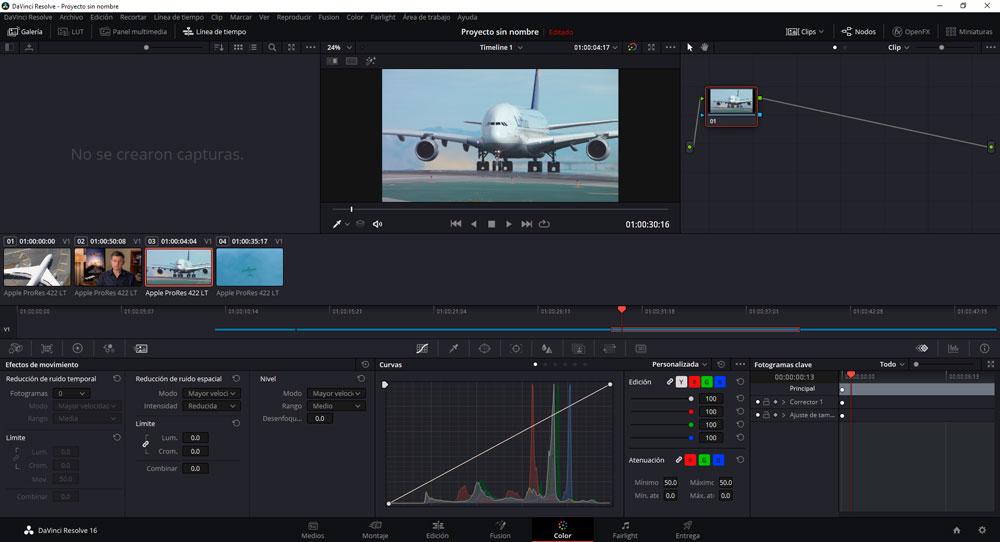
HitFilm Express, для всех типов пользователей
Речь идет о популярном видеоредакторе для Windows с помощью которого мы можем без проблем изменить разрешение наших видео. Он выделяется своим понятным и простым в использовании пользовательским интерфейсом, поэтому он предназначен для всех типов пользователей. Он имеет такие функции, как кадрирование, видеоэффекты, зацикливание кадров и т. Д. Кроме того, он предлагает простой режим, с помощью которого можно изменить масштабируемое разрешение . Он совместим с самыми популярными форматами, поэтому у нас не будет проблем с совместимостью. Мы можем получить доступ к различным параметрам разрешения на вкладке «Файл». Чтобы сохранить его на нашем компьютере, нужно будет только экспортировать его в желаемом формате.
Мы можем скачать HitFilm Express бесплатно со своего веб-сайта. При желании у него есть премиум-версия с дополнительными функциями, рассчитанная на профессионалов.
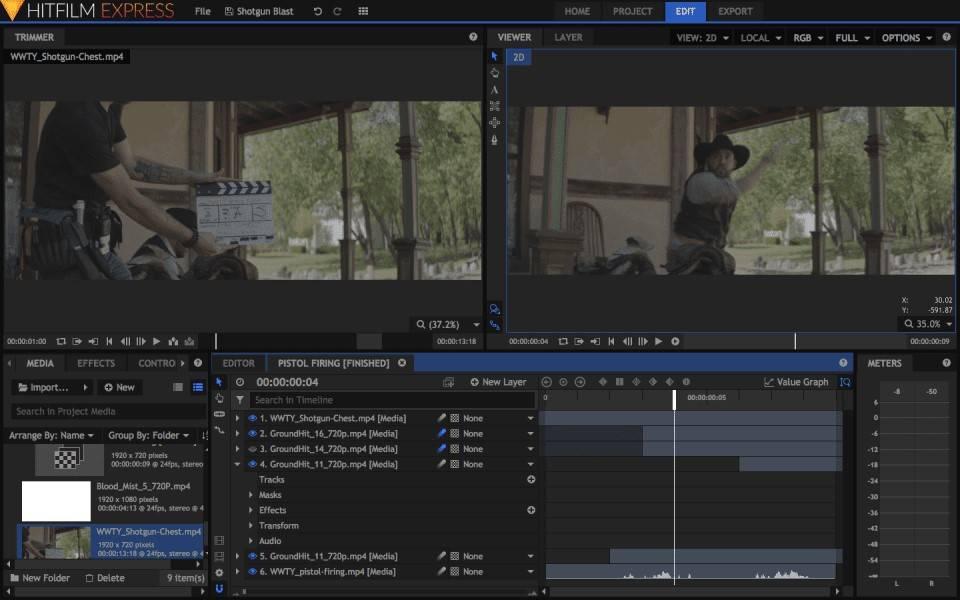
Avidemux, простой, но эффективный
Это бесплатный редактор с открытым исходным кодом, специально предназначенный для пользователей без особых знаний в области редактирования. С его помощью мы можем выполнять основные задачи, такие как нарезка, кодирование, фильтрация, стабилизация и изменение его разрешения. без изменения исходного качества , поэтому мы можем обновить видео низкого качества до разрешения с более высоким разрешением. Он также совместим с основными форматами в своей библиотеке, такими как AVI, MKV и MP4, MOVT, FLV и т. Д. Кроме того, он включает в себя возможность исправления десинхронизации между аудио и видео, а также изображения и добавления фильтров. . Его основным недостатком является то, что он не имеет временной шкалы или творческих эффектов, поэтому он не подходит для пользователей, которым нужен мощный инструмент для максимизации своей работы.
Если мы хотим использовать Avidemux, мы можем скачать его бесплатно с эта ссылка на его официальный сайт .
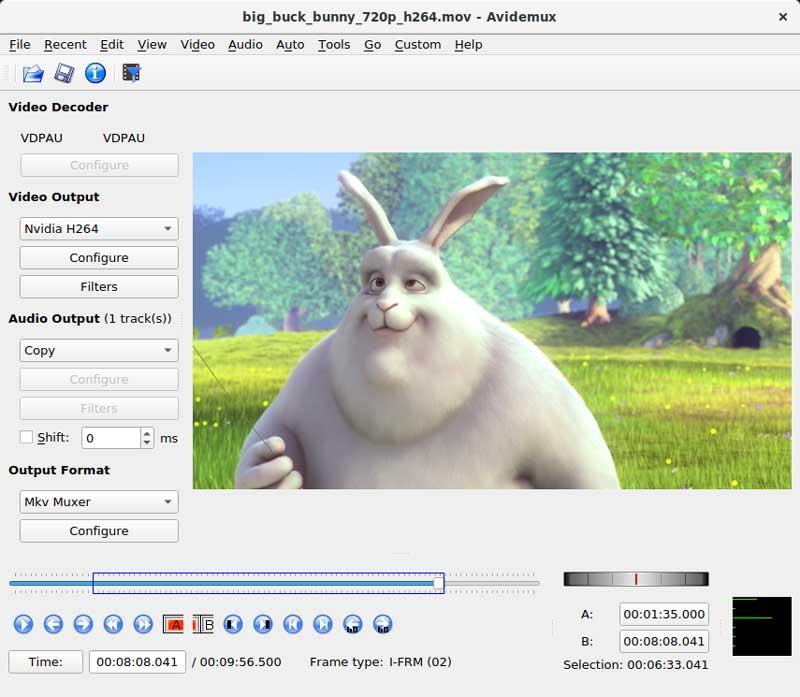
Сети для улучшения качества
Если мы не хотим загружать программное обеспечение на свой компьютер, мы также можем использовать веб-приложения, с помощью которых мы можем улучшить качество изображения, увеличив его разрешение.
Бесплатное онлайн-видео Vidmore, редактирование из Интернета
Это веб-приложение позволит нам бесплатно увеличивать разрешение наших видео. Это также позволяет нам вносить другие улучшения, такие как скорость передачи данных, кодек, частота дискретизации, кадры и различные параметры конфигурации. Нет ограничений по размеру , поэтому мы можем использовать его с любым файлом независимо от его размера. Он совместим с широко используемыми форматами, такими как MP4, AVI, MKV, FLV и т. Д. Для этого потребуется только загрузить файл, который не будет использоваться для загрузки видео. После добавления в опции «Разрешение» мы можем изменить разрешение на более высокое, а также выполнять другие задачи или изменять формат. После завершения просто нажмите «Преобразовать» и дождитесь завершения процесса.
Мы можем получить доступ к Vidmore Free Online Видео нажав на эта ссылка на свой веб-сайт .
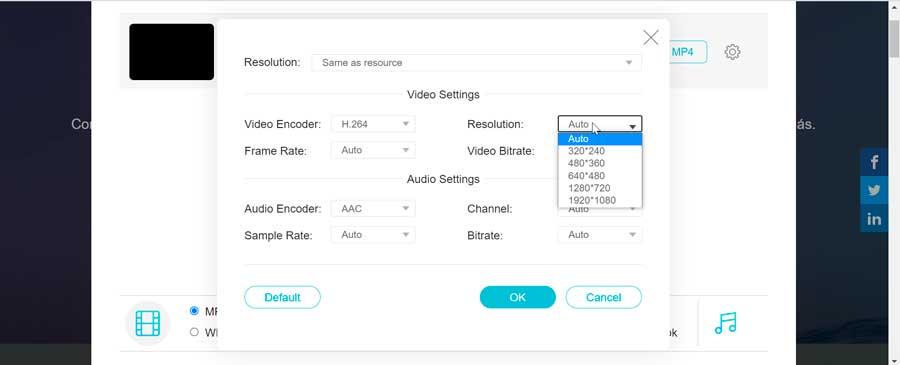
Видео, изменение разрешения и соотношения сторон
Перед нами довольно популярный веб-сайт, с которого мы можем редактировать видео до 500 MB полностью онлайн, поэтому нет необходимости загружать какое-либо программное обеспечение. У него есть функция под названием Resize, с помощью которой мы можем выбрать размер, который мы считаем необходимым. Мы также можем изменить их соотношение сторон и даже оптимизировать их для совместимости с социальными платформами, такими как YouTube, что его цель, Twitter, среди прочего. После завершения настройки просто нажмите кнопку «Экспорт», чтобы начать процесс преобразования. Его главный недостаток в том, что он добавит водяной знак к окончательный результат, поэтому для его удаления необходимо будет пройти оформление заказа.
Чтобы изменить размер видео с Clideo, просто нажмите это ссылка на его основной сайт.
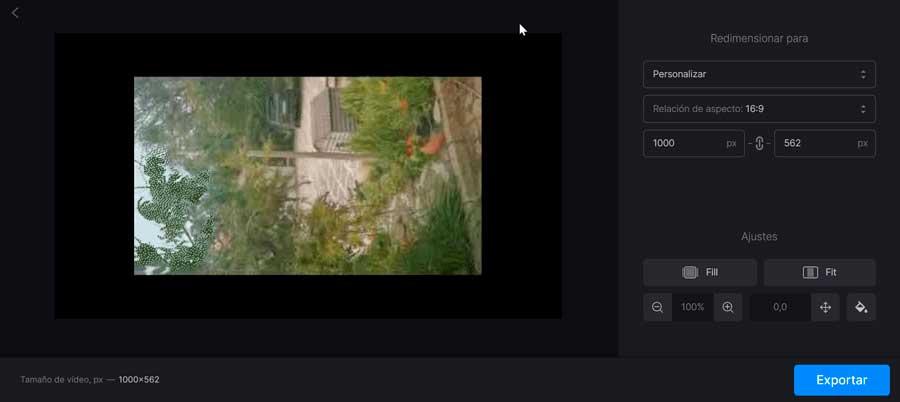
Какой из них мы должны использовать
Как мы можем проверить? У нас есть несколько вариантов улучшения качества видео за счет увеличения их размера с помощью различных бесплатных вариантов. Вот почему мы можем протестировать их, не платя евро, и воочию увидеть, какой из них лучше всего подходит для того, что мы ищем.
Но если есть вариант, который мы не должны упускать из виду, это Shotcut . Дело в том, что эта программа является чрезвычайно полной, а процесс увеличения разрешения и улучшения качества видео довольно прост в выполнении, поэтому не обязательно быть экспертом. Кроме того, у нас будет хороший набор опций редактирования, с помощью которых можно попрактиковаться и добиться удивительных результатов для бесплатной программы.
